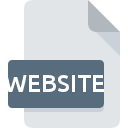
Extension de fichier WEBSITE
Internet Explorer Pinned Site Shortcut
-
DeveloperMicrosoft
-
Category
-
Popularité3.4 (32 votes)
Qu'est-ce que le fichier WEBSITE?
Les fichiers avec l'extension WEBSITE appartiennent à la catégorie des fichiers de raccourci. Ces fichiers contenaient des raccourcis vers des sites Web. Ils ont été utilisés par le navigateur Internet Explorer dans la version 9. Les fichiers avec l'extension WEBSITE étaient automatiquement créés lorsqu'un utilisateur déposait un signet IE sur le bureau. Ils fournissaient un accès rapide aux sites Web les plus fréquemment visités. De nos jours, les fichiers portant l'extension WEBSITE sont considérés comme obsolètes et sont rarement rencontrés.
Programmes prenant en charge l'extension de fichier WEBSITE
Les programmes pouvant gérer les fichiers WEBSITE sont les suivants. Les fichiers avec le suffixe WEBSITE peuvent être copiés sur n’importe quel appareil mobile ou plate-forme système, mais il peut ne pas être possible de les ouvrir correctement sur le système cible.
Updated: 05/07/2024
Comment ouvrir un fichier WEBSITE?
Il peut y avoir plusieurs raisons pour lesquelles vous rencontrez des problèmes lors de l’ouverture des fichiers WEBSITE sur un système donné. Heureusement, la plupart des problèmes courants avec les fichiers WEBSITE peuvent être résolus sans connaissances informatiques approfondies, et plus important encore, en quelques minutes à peine. Nous avons préparé une liste qui vous aidera à résoudre vos problèmes avec les fichiers WEBSITE.
Étape 1. Obtenez le Microsoft Internet Explorer
 Les problèmes d'ouverture et d'utilisation des fichiers WEBSITE sont probablement dus à l'absence de logiciel compatible avec les fichiers WEBSITE présents sur votre ordinateur. La solution à ce problème est très simple. Téléchargez Microsoft Internet Explorer et installez-le sur votre appareil. La liste complète des programmes regroupés par système d’exploitation se trouve ci-dessus. La méthode la plus sûre de téléchargement de Microsoft Internet Explorer installé consiste à se rendre sur le site Web du développeur (Microsoft Corporation) et à télécharger le logiciel à l'aide des liens fournis.
Les problèmes d'ouverture et d'utilisation des fichiers WEBSITE sont probablement dus à l'absence de logiciel compatible avec les fichiers WEBSITE présents sur votre ordinateur. La solution à ce problème est très simple. Téléchargez Microsoft Internet Explorer et installez-le sur votre appareil. La liste complète des programmes regroupés par système d’exploitation se trouve ci-dessus. La méthode la plus sûre de téléchargement de Microsoft Internet Explorer installé consiste à se rendre sur le site Web du développeur (Microsoft Corporation) et à télécharger le logiciel à l'aide des liens fournis.
Étape 2. Vérifiez que vous avez la dernière version de Microsoft Internet Explorer
 Si Microsoft Internet Explorer est déjà installé sur vos systèmes et que les fichiers WEBSITE ne sont toujours pas ouverts correctement, vérifiez si vous disposez de la version la plus récente du logiciel. Il peut également arriver que les créateurs de logiciels, en mettant à jour leurs applications, ajoutent une compatibilité avec d’autres formats de fichiers plus récents. La raison pour laquelle Microsoft Internet Explorer ne peut pas gérer les fichiers avec WEBSITE peut être que le logiciel est obsolète. Tous les formats de fichiers gérés correctement par les versions précédentes d'un programme donné devraient également pouvoir être ouverts avec Microsoft Internet Explorer.
Si Microsoft Internet Explorer est déjà installé sur vos systèmes et que les fichiers WEBSITE ne sont toujours pas ouverts correctement, vérifiez si vous disposez de la version la plus récente du logiciel. Il peut également arriver que les créateurs de logiciels, en mettant à jour leurs applications, ajoutent une compatibilité avec d’autres formats de fichiers plus récents. La raison pour laquelle Microsoft Internet Explorer ne peut pas gérer les fichiers avec WEBSITE peut être que le logiciel est obsolète. Tous les formats de fichiers gérés correctement par les versions précédentes d'un programme donné devraient également pouvoir être ouverts avec Microsoft Internet Explorer.
Étape 3. Associez les fichiers Internet Explorer Pinned Site Shortcut à Microsoft Internet Explorer
Si le problème n'a pas été résolu à l'étape précédente, vous devez associer les fichiers WEBSITE à la dernière version de Microsoft Internet Explorer que vous avez installée sur votre appareil. La méthode est assez simple et varie peu d'un système d'exploitation à l'autre.

Sélection de l'application de premier choix dans Windows
- Cliquez avec le bouton droit sur le fichier WEBSITE et choisissez option.
- Sélectionnez →
- La dernière étape consiste à sélectionner l'option , indiquez le chemin du répertoire dans le dossier où Microsoft Internet Explorer est installé. Il ne vous reste plus qu'à confirmer votre choix en sélectionnant Toujours utiliser ce programme pour ouvrir les fichiers WEBSITE, puis en cliquant sur .

Sélection de l'application de premier choix dans Mac OS
- Cliquez avec le bouton droit sur le fichier WEBSITE et sélectionnez
- Ouvrez la section en cliquant sur son nom
- Sélectionnez le logiciel approprié et enregistrez vos paramètres en cliquant sur
- Si vous avez suivi les étapes précédentes, un message devrait apparaître: Cette modification sera appliquée à tous les fichiers avec l'extension WEBSITE. Ensuite, cliquez sur le bouton pour finaliser le processus.
Étape 4. Recherchez les erreurs dans le fichier WEBSITE
Vous avez suivi de près les étapes énumérées aux points 1 à 3, mais le problème est toujours présent? Vous devriez vérifier si le fichier est un fichier WEBSITE approprié. Il est probable que le fichier est corrompu et donc inaccessible.

1. Le WEBSITE est peut-être infecté par des logiciels malveillants. Assurez-vous de le scanner à l'aide d'un antivirus.
Si le fichier est infecté, le logiciel malveillant qui réside dans le fichier WEBSITE empêche toute tentative de l'ouvrir. Analysez immédiatement le fichier à l’aide d’un antivirus ou de l’ensemble du système pour vous assurer que tout le système est sécurisé. Si le fichier WEBSITE est effectivement infecté, suivez les instructions ci-dessous.
2. Vérifiez que la structure du fichier WEBSITE est intacte
Avez-vous reçu le fichier WEBSITE en question d'une personne différente? Demandez-lui de l'envoyer une fois de plus. Le fichier a peut-être été copié par erreur et les données ont perdu leur intégrité, ce qui empêche d'accéder au fichier. Il se peut que le processus de téléchargement du fichier avec l'extension WEBSITE ait été interrompu et que les données du fichier soient défectueuses. Téléchargez à nouveau le fichier à partir de la même source.
3. Assurez-vous d'avoir les droits d'accès appropriés
Il est possible que le fichier en question ne soit accessible qu'aux utilisateurs disposant de privilèges système suffisants. Basculez vers un compte disposant des privilèges requis et essayez de rouvrir le fichier Internet Explorer Pinned Site Shortcut.
4. Vérifiez que votre appareil remplit les conditions pour pouvoir ouvrir Microsoft Internet Explorer
Si le système ne dispose pas de ressources suffisantes pour ouvrir les fichiers WEBSITE, essayez de fermer toutes les applications en cours d'exécution, puis de nouveau.
5. Vérifiez que votre système d'exploitation et vos pilotes sont à jour
Les versions les plus récentes des programmes et des pilotes peuvent vous aider à résoudre les problèmes liés aux fichiers Internet Explorer Pinned Site Shortcut et à assurer la sécurité de votre périphérique et de votre système d'exploitation. Il se peut que les fichiers WEBSITE fonctionnent correctement avec un logiciel mis à jour qui corrige certains bogues du système.
Voulez-vous aider?
Si vous disposez des renseignements complémentaires concernant le fichier WEBSITE nous serons reconnaissants de votre partage de ce savoir avec les utilisateurs de notre service. Utilisez le formulaire qui se trouve ici et envoyez-nous les renseignements sur le fichier WEBSITE.

 Windows
Windows 
